
Ohjelman käyttäminen Corel DRAW kuvia on mahdollista muokata erittäin tehokkaasti ja nopeasti. Jos mietit kuinka luoda ja soveltaa julistetehosteita kuvaan Corel DRAW -ohjelmalla, lue seuraava opas huolellisesti.
The julistettu vaikutus Se muistuttaa hyvin 50 -luvun taidetta ja on edelleen erittäin suosittu tänään. Corel DRAW -ohjelmalla on mahdollista luoda tämä tehoste yksinkertaisella tavalla ja soveltaa sitä mihin tahansa kuvaan, jonka olemme laatineet tämän opetusohjelman.
Kuinka luoda ja soveltaa julistetehosteita kuvaan Corel DRAW -ohjelmalla
Julistevaikutus on edelleen erittäin suosittu, koska se muistuttaa viime vuosisadan klassista muotia. Ohjelmat, kuten Photoshop tai Corel DRAW, pystyvät luomaan erittäin hienoja muokkauksia, ja käytä vääristymätehosteita esineisiin työkaluilla ja niin paljon kuin julisteita. Onneksi ohjelman käyttö on hyvin yksinkertaista, jos haluat tehdä julistamisen oikein, toimi seuraavasti:
- Ensimmäinen askel on löytää kuva, avata kuva Corel DRAW -ohjelmalla.
- Suuntaa näytön yläosa ja etsi vaihtoehto Bitmap. Monet vaihtoehdot tulevat näkyviin, etsi Kuvan säätölaboratorio, napsauta tätä vaihtoehtoa.
- Jos haluat työskennellä mukavammin, suosittelemme, että napsautat vaihtoehtoa Koko näytön esikatselu.
- On aika muuttaa näytöllä näkyviä arvoja.
Valmistele kuvan arvot
Seuraavat arvot riippuvat jokaisesta kuvasta, mutta voit opastaa seuraavilla tiedoilla, muista kuitenkin, että kriteerisi ovat myös päteviä.
- Lämpötila: Lämpötilan suhteen ei ole paljon muutettavaa, ellei se ole mielestäsi täysin välttämätöntä.
- Sävy: Suosittelemme, että jätät sävyn alkuperäiseen arvoonsa.
- Kylläisyys: Suosittelemme asettamaan sen pienimmälle mahdolliselle arvolle, joka on -100
- Kirkkaus: Kirkkaus riippuu yksinomaan jokaisesta kuvasta, joka tapauksessa on suositeltavaa, että kaikki valokuvan yksityiskohdat näkyvät selvästi.
- Kontrasti: Kontrasti vaarantaa yksityiskohdat suoraan, joten käsittele sitä niin, että se on selvästi näkyvissä.
- Kohokohdat: Suosittelemme käsittelemään kohokohtia suurilla arvoilla, lähellä 80: tä
- Sävyt: Vähennä varjoja niin paljon kuin voit, lähellä -85 olisi hyvä
- Keskikokoiset sävyt: Keskisävyjen osalta suosittelemme, että kaikki kuvan yksityiskohdat ovat näkyvissä, joten sen pitäminen noin 50: ssä pitäisi sopia useimpiin kuviin.
Samoin muiden värien säätöjen tekeminen valokuvaan CorelDRAW -ohjelmalla voi olla erittäin kätevää muokkauksen aikana.
Aloita vektorisointi
Käytä vektorisointia napsauttamalla Vectorize Bitmap ja myöhemmin Vektorisaatio ääriviivojen mukaan, napsauta nyt Viivapiirros.
- Yksityiskohta: Yksityiskohtaosio on välttämätön julistetehosteen luomiseksi, joten suosittelemme pitämään sen korkeina arvoina, lähellä 80: tä.
- Tasoitus: Tasoituksen tulisi olla noin 60.
- Kulmien tasoitus: Edellisen tyylin tapaan kulmien tasoituksen tulisi olla keskimääräisesti korkeita, lähellä 80: tä.
Siirry värit -välilehteen, etsi sieltä vaihtoehto määrä värejä ja valitse käsiteltävien sävyjen kokonaismäärä. Joka tapauksessa suosittelemme alle 7 arvoja tällä tavalla, seuraava prosessi ei ole monimutkainen, kun lopetat hyväksymisen.
Muista, että kaikki aiemmat vaihtoehdot ovat perusasetuksia, joten jos haluat vektorisoida bittikarttakuvan tyypin mukaan CorelDRAW: lla edistyneemmällä tavalla, voit tutustua edellisen linkin oppaaseen.
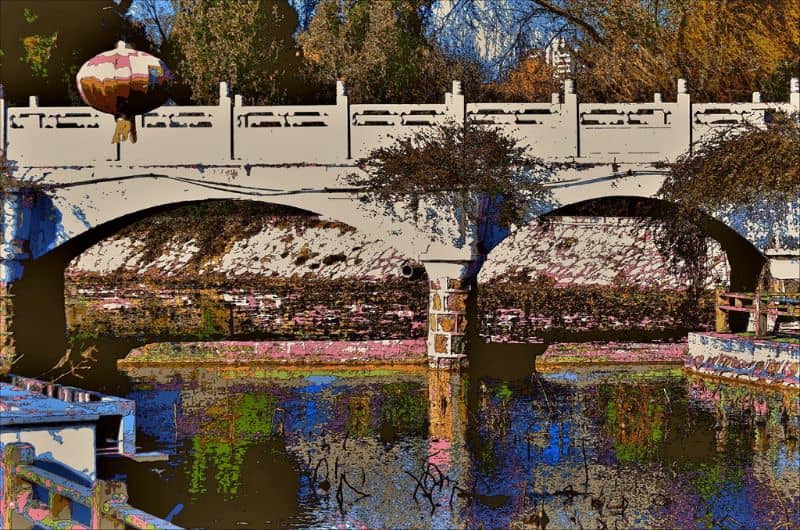
Käytä värejä luodaksesi posterisoidun tehosteen kuvallesi Corel DRAWissa
- Napsauta Ikkuna -vaihtoehtoa ja sitten Telakoituvat ikkunat ja lopuksi vaihtoehdosta Värityylit.
- Vedä kuvaa osioon ”lisää värityyli ja luo harmonia vetämällä tähän”.
- Jotkut vaihtoehdot näkyvät näytöllä, napsauta täytettä ja ääriviivaa, napsauta nyt vaihtoehtoa Hyväksyä.
- Värityylit -osiossa näkyy nykyinen väripaletti, jonka pitäisi olla mustavalkoinen, napsauta sitä.
- Määritä lopuksi värit, joita haluat käyttää kuvassa. Tämän jälkeen julistevaikutus on jo käytössä.
Vaikka yllä esitetty prosessi on varsin yksinkertainen, totuus on, että voit suunnitella verkkosivun CorelDRAW -ohjelmalla ja monilla muilla toiminnoilla oikealla omistautumisella.